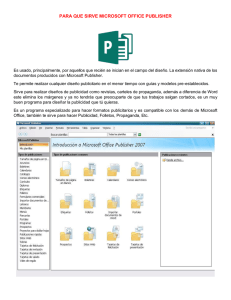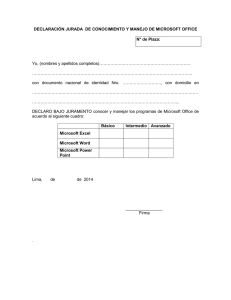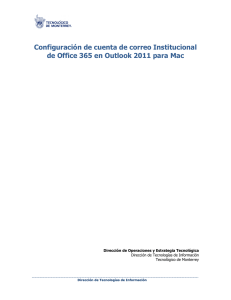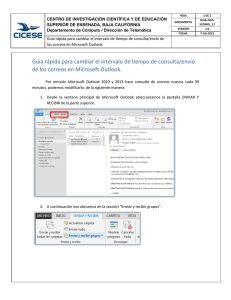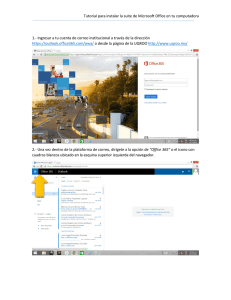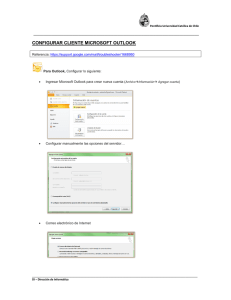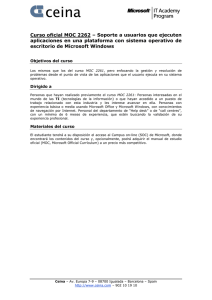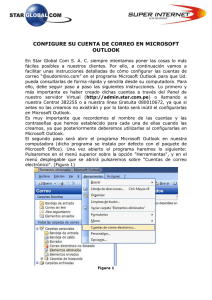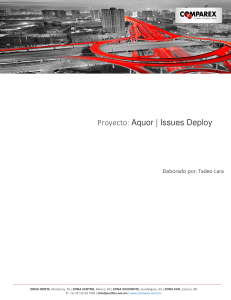Configuración básica
Anuncio
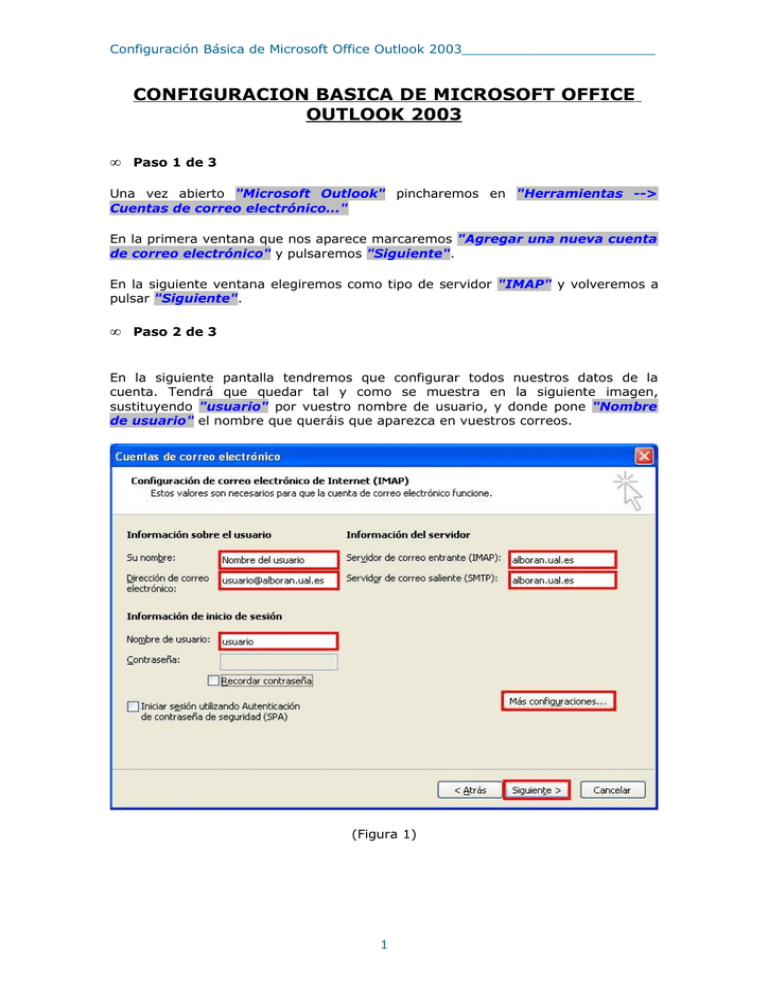
Configuración Básica de Microsoft Office Outlook 2003________________________ CONFIGURACION BASICA DE MICROSOFT OFFICE OUTLOOK 2003 • Paso 1 de 3 Una vez abierto "Microsoft Outlook" pincharemos en "Herramientas --> Cuentas de correo electrónico..." En la primera ventana que nos aparece marcaremos "Agregar una nueva cuenta de correo electrónico" y pulsaremos "Siguiente". En la siguiente ventana elegiremos como tipo de servidor "IMAP" y volveremos a pulsar "Siguiente". • Paso 2 de 3 En la siguiente pantalla tendremos que configurar todos nuestros datos de la cuenta. Tendrá que quedar tal y como se muestra en la siguiente imagen, sustituyendo "usuario" por vuestro nombre de usuario, y donde pone "Nombre de usuario" el nombre que queráis que aparezca en vuestros correos. (Figura 1) 1 Configuración Básica de Microsoft Office Outlook 2003________________________ • Paso 3 de 3 Una vez introducidos los datos pulsaremos en "Más configuraciones...", y entraremos en la pestaña "Servidor de salida". Tendremos que configurarlo como se muestra en la siguiente imagen, cambiando "usuario" por nuestro usuario, al igual que en la ventana anterior. Recordad que usuario no es toda la dirección de correo si no lo que precede a la @. Ej. [email protected]. (Figura 2) Sin llegar a cerrar esta venta, pulsaremos ahora en la pestaña "Avanzadas". Tendremos que marcar "Este servidor precisa una conexión cifrada (SSL)", en ambos servidores, entrada y salida. Tiene que quedar igual que en la siguiente imagen. Una vez configurado, "Finalizar". pulsaremos "Aceptar", 2 "Siguiente" y por último Configuración Básica de Microsoft Office Outlook 2003________________________ (Figura 3) La configuración aplicada al gestor de correo es la básica. Con ella, funcionará todo correctamente, pero si quisiera configurar detalles como: gestión de carpetas, copias de mensajes, que hacer con los mensajes enviados, como gestionar nuestros mensajes eliminados, carpetas sin conexión,... puede visitar el documento “Configuración avanzada” de Microsoft Office Outlook 2003 en el siguiente enlace. Si quiere obtener información acerca del uso básico de Microsoft Office Outlook 2003 consulte el documento “Uso” de Microsoft Office Outlook 2003 en el siguiente enlace. 3